#42「Rainmeterでデスクトップをクールに♪その3」
#40「Rainmeterでデスクトップをクールに♪その2」 に引き続き
今回もRainmeterでデスクトップをクールにしたいと思います。
そうです。凝り性なんです(笑)
とりあえず、こんな感じで落ち着きました。
念のため導入したSkinは
OperativeとUltimate System MonitorはSpeed Fanと関連付けられてます。
Speed Fanを起動させるとCPU Temp(core Temp)、GPU Temp、CPU Fan Speedなどが反映されます。
ちなみに、RivaTunerを起動させると
GPUの情報が反映されます。
RivaTunerのDownloadはコチラ
RivaTunerの使い方はこちらを参考にさせていただきました。
僕はほとんどOCはしないので詳しくないのですが、
MSI Afterburnerというソフトがありまして、こちらを反映させるSkinもありました。
MSIAfterburnerとBlueAfterburnです。
MSIAfterburnerはコチラから
BlueAfterburnはコチラから
Window PainというSkinを使うと
こんな感じでモニター画面がひび割れます。
CooL!!なんですがこれを起動させると他のSkinと被ると見にくくなります。
RainmeterのSkinもいろいろあるようですので自分好みにカスタマイズすれば楽しいですよ~о(ж>▽<)y ☆
Rainmeterの設定方法などはりくパパさんのブログに詳しく書かれています。参考にしてみてください。
りくパパさんの記事はコチラ
とりあえずこんなところで。。。
自作PC 人気ランキング参加中!!
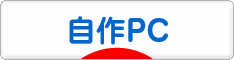
にほんブログ村 ポチっとしてね!
今回もRainmeterでデスクトップをクールにしたいと思います。
そうです。凝り性なんです(笑)
とりあえず、こんな感じで落ち着きました。
念のため導入したSkinは
OperativeとUltimate System MonitorはSpeed Fanと関連付けられてます。
Speed Fanを起動させるとCPU Temp(core Temp)、GPU Temp、CPU Fan Speedなどが反映されます。
ちなみに、RivaTunerを起動させると
GPUの情報が反映されます。
RivaTunerのDownloadはコチラ
RivaTunerの使い方はこちらを参考にさせていただきました。
僕はほとんどOCはしないので詳しくないのですが、
MSI Afterburnerというソフトがありまして、こちらを反映させるSkinもありました。
MSIAfterburnerとBlueAfterburnです。
MSIAfterburnerはコチラから
BlueAfterburnはコチラから
Window PainというSkinを使うと
こんな感じでモニター画面がひび割れます。
CooL!!なんですがこれを起動させると他のSkinと被ると見にくくなります。
RainmeterのSkinもいろいろあるようですので自分好みにカスタマイズすれば楽しいですよ~о(ж>▽<)y ☆
Rainmeterの設定方法などはりくパパさんのブログに詳しく書かれています。参考にしてみてください。
りくパパさんの記事はコチラ
とりあえずこんなところで。。。
自作PC 人気ランキング参加中!!
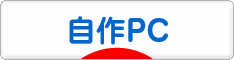
にほんブログ村 ポチっとしてね!
#41「スリーブ化されたケーブル 着弾!」
先日紹介しました、OLIOSPECさんのスリーブ化された延長ケーブルが本日着弾いたしました☆
記事はコチラ
今回購入したのは
自分でもいろいろスリーブを購入しましたが、編み込みが甘く気に入った仕上がりにならなかったので
今回購入してみました。
mod/smart 24Pin電源 スリーブケーブル 延長/8インチは正直なところ高かったのですが、スリーブの編み込み等はなかなかいい感じです。
早速換装してみました(∩´∀`)∩ワーイ
換装前
換装後
ちょっとわかりにくいですが(;^ω^)それなりにコギレイになりました(笑)
換装している時、24Pin電源ケーブルを延長したため(ケーブルの見た目は柔らかそうですが、意外に固い )、ケーブルの取り回しを変えたため裏配線スペースがかなり厳しくなり、サイドパネルがパンパンになりましたが、そこはサスガHAF君!何とかおさまりました(爆)
)、ケーブルの取り回しを変えたため裏配線スペースがかなり厳しくなり、サイドパネルがパンパンになりましたが、そこはサスガHAF君!何とかおさまりました(爆)
ついでにちょこちょこといじくってみました。
まずはH50のラジエターのレイアウトを変更してみました。
ファンは天面からの吸気サンドです。
それに伴い、リアファンの排気力UP のためENERMAX EVEREST UCEV12に犠牲になっていただき、
のためENERMAX EVEREST UCEV12に犠牲になっていただき、
簡易シュラウドにしてみました。
ちなみに効果の方はわかりません(;^ω^)
最後に、5インチベイ裏をアルミパンチでふさいでみました。
これはたかぴーさんのパクリです。
ケース内の塗装に着手できていないのでスリーブ化したケーブルに換装してもあまり意味がなかったような気がしますが・・・まっ、いっかо(ж>▽<)y ☆
自作PC 人気ランキング参加中!!
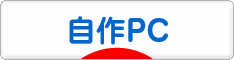
にほんブログ村 ポチっとしてね!
記事はコチラ
今回購入したのは
自分でもいろいろスリーブを購入しましたが、編み込みが甘く気に入った仕上がりにならなかったので
今回購入してみました。
mod/smart 24Pin電源 スリーブケーブル 延長/8インチは正直なところ高かったのですが、スリーブの編み込み等はなかなかいい感じです。
早速換装してみました(∩´∀`)∩ワーイ
換装前
換装後
ちょっとわかりにくいですが(;^ω^)それなりにコギレイになりました(笑)
換装している時、24Pin電源ケーブルを延長したため(ケーブルの見た目は柔らかそうですが、意外に固い
 )、ケーブルの取り回しを変えたため裏配線スペースがかなり厳しくなり、サイドパネルがパンパンになりましたが、そこはサスガHAF君!何とかおさまりました(爆)
)、ケーブルの取り回しを変えたため裏配線スペースがかなり厳しくなり、サイドパネルがパンパンになりましたが、そこはサスガHAF君!何とかおさまりました(爆)ついでにちょこちょこといじくってみました。
まずはH50のラジエターのレイアウトを変更してみました。
ファンは天面からの吸気サンドです。
それに伴い、リアファンの排気力UP
 のためENERMAX EVEREST UCEV12に犠牲になっていただき、
のためENERMAX EVEREST UCEV12に犠牲になっていただき、簡易シュラウドにしてみました。
ちなみに効果の方はわかりません(;^ω^)

最後に、5インチベイ裏をアルミパンチでふさいでみました。
これはたかぴーさんのパクリです。
ケース内の塗装に着手できていないのでスリーブ化したケーブルに換装してもあまり意味がなかったような気がしますが・・・まっ、いっかо(ж>▽<)y ☆
自作PC 人気ランキング参加中!!
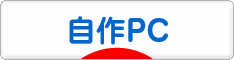
にほんブログ村 ポチっとしてね!
#40「Rainmeterでデスクトップをクールに♪その2」
前回#39「Rainmeterでデスクトップをクールに♪」に引き続き
今回もRainmeterでデスクトップをクールにしたいと思います 。
前回、CPU TempやGPU Tempが反映されなかったのですが、いろいろ調べていじくったら
なんとか表示されるようになりました(∩´∀`)∩ワーイ
導入したSkinは
dark_gear Cpu.ini
dark_gear 2ndGig.ini
Ultimate system Monitor Ultimate system Monitor.ini
Dark_Rainmeter DateTime.ini
BlueVision V0.2 START UP SOUND.ini
RivaTunerとSpeedFanを起動させRivaTunerPluginをdownloadしてrainmeterのPluginsに張り付ければOKでした。
僕としてはこんな感じのSkinが欲しいのですがみつかりません(ノД`)シクシク
ご存知の方ご一報ください<(_ _)>
自作PC 人気ランキング参加中!!
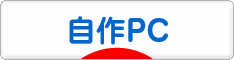
にほんブログ村 ポチっとしてね!
今回もRainmeterでデスクトップをクールにしたいと思います 。
前回、CPU TempやGPU Tempが反映されなかったのですが、いろいろ調べていじくったら
なんとか表示されるようになりました(∩´∀`)∩ワーイ
導入したSkinは
dark_gear Cpu.ini
dark_gear 2ndGig.ini
Ultimate system Monitor Ultimate system Monitor.ini
Dark_Rainmeter DateTime.ini
BlueVision V0.2 START UP SOUND.ini
RivaTunerとSpeedFanを起動させRivaTunerPluginをdownloadしてrainmeterのPluginsに張り付ければOKでした。
僕としてはこんな感じのSkinが欲しいのですがみつかりません(ノД`)シクシク
ご存知の方ご一報ください<(_ _)>
自作PC 人気ランキング参加中!!
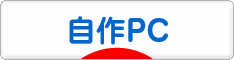
にほんブログ村 ポチっとしてね!
#39「Rainmeterでデスクトップをクールに♪」
先日、りくパパさんの記事を見て僕もRainmeterを導入しデスクトップをクールに♪してみました。
りくパパさんの記事はコチラ
なかなかクールになりました(∩´∀`)∩ワーイ
導入したSkinは
dark_gear
Dark_Rainmeter
Rainmeter_Desktop_SLI_090404_by_soarlin
BlueVision V0.2(START UP SOUND)
ただ、ここで問題が・・・
CPU Tempなどの機能が使えない( ̄□ ̄;)
こんなメッセージがでてきます。・゚゚・(≧д≦)・゚゚・。
Google等で調べましたが解決策がわかりません。。。
どなたかご存知でしたら教えてください<(_ _)>
仕方がないのでガジェットで
Core Temp0.99.8
NVIDIA GPU Temp
インテル® ターボ・ブースト・テクノロジー・モニター
を併用しています。
みなさんのおススメのRainmeter Skinやガジェットがありましたら、
ぜひ教えてください。
自作PC 人気ランキング参加中!!
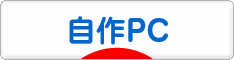
にほんブログ村 ポチっとしてね!
りくパパさんの記事はコチラ
見にくいのでクリックして拡大してください
なかなかクールになりました(∩´∀`)∩ワーイ
導入したSkinは
dark_gear
Dark_Rainmeter
Rainmeter_Desktop_SLI_090404_by_soarlin
BlueVision V0.2(START UP SOUND)
ただ、ここで問題が・・・
CPU Tempなどの機能が使えない( ̄□ ̄;)
こんなメッセージがでてきます。・゚゚・(≧д≦)・゚゚・。
Google等で調べましたが解決策がわかりません。。。
どなたかご存知でしたら教えてください<(_ _)>
仕方がないのでガジェットで
Core Temp0.99.8
NVIDIA GPU Temp
インテル® ターボ・ブースト・テクノロジー・モニター
を併用しています。
Core TempガジェットのDownLoadはコチラ
http://www.alcpu.com/CoreTemp/addons.html
http://www.alcpu.com/CoreTemp/addons.html
NVIDIA GPU TempガジェットのDownLoadはコチラ
http://blog.orbmu2k.de/sidebar-gadgets/nvidia-gpu-temp-sidebar-gadget
http://blog.orbmu2k.de/sidebar-gadgets/nvidia-gpu-temp-sidebar-gadget
インテル® ターボ・ブースト・テクノロジー・モニターのDownLoadはコチラ
http://downloadcenter.intel.com/Detail_Desc.aspx?agr=Y&DwnldID=19105&lang=jpn
http://downloadcenter.intel.com/Detail_Desc.aspx?agr=Y&DwnldID=19105&lang=jpn
みなさんのおススメのRainmeter Skinやガジェットがありましたら、
ぜひ教えてください。
自作PC 人気ランキング参加中!!
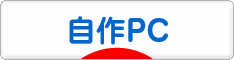
にほんブログ村 ポチっとしてね!
#38「今さら・・・?」
久しぶりの更新です(;^ω^)
タカピーさんはじめ多くの人がケーブルスリーブしている今となってはアレですが、こんな物が売ってました。
その他にも色々なケーブルがあります。
詳しくはコチラ
自分でケーブルスリーブするのはメンドクサイとか自信がない人にはおススメですね!
個人的には、スリーブの編み込みも細かく良さそうに思いますが、お値段が・・・(;´Д`)
全部買いそろえるとなるとケースが買えてしまいますΣ(゚д゚lll)ガーン
こんなにコストがかかるなら自分でやりたいという方には専用工具もあるようです。
こちらは僕も使ってますv(´∀`*v)
個人的にはコチラも使ってみたいですね。
興味のある方は覗いてみてください(°∀°)b
お店はコチラ
自作PC 人気ランキング参加中!!
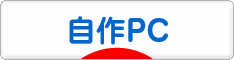
にほんブログ村 ポチっとしてね!
タカピーさんはじめ多くの人がケーブルスリーブしている今となってはアレですが、こんな物が売ってました。
その他にも色々なケーブルがあります。
詳しくはコチラ
自分でケーブルスリーブするのはメンドクサイとか自信がない人にはおススメですね!
個人的には、スリーブの編み込みも細かく良さそうに思いますが、お値段が・・・(;´Д`)
全部買いそろえるとなるとケースが買えてしまいますΣ(゚д゚lll)ガーン
こんなにコストがかかるなら自分でやりたいという方には専用工具もあるようです。
こちらは僕も使ってますv(´∀`*v)
個人的にはコチラも使ってみたいですね。
興味のある方は覗いてみてください(°∀°)b
お店はコチラ
自作PC 人気ランキング参加中!!
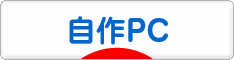
にほんブログ村 ポチっとしてね!
#37「☆祝☆!」
2010年8月20日よりブログをはじめて早いもので2ヶ月が過ぎました。
今朝、アクセスを確認したところ・・・
10,000アクセス達成しました~!!
ここ最近、PCいじりが滞り、ブログを書いてなかったのですが(;^ω^)
うれしいですね!!
いつも訪問して頂いている皆様、ありがとうございます<(_ _)>
あっ・・・そしてHide-Rocketさんと同じようにキリ番を自分で踏んじゃいました・・・( ̄∇ ̄;)
皆様、今後ともよろしくお願いします。。。<(_ _)>
自作PC 人気ランキング参加中!!
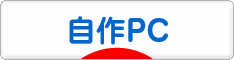
にほんブログ村 ポチっとしてね!
今朝、アクセスを確認したところ・・・
10,000アクセス達成しました~!!
ここ最近、PCいじりが滞り、ブログを書いてなかったのですが(;^ω^)
うれしいですね!!
いつも訪問して頂いている皆様、ありがとうございます<(_ _)>
あっ・・・そしてHide-Rocketさんと同じようにキリ番を自分で踏んじゃいました・・・( ̄∇ ̄;)
皆様、今後ともよろしくお願いします。。。<(_ _)>
自作PC 人気ランキング参加中!!
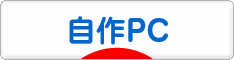
にほんブログ村 ポチっとしてね!
#36「Corsair DOMINATOR Airflow2のプチカスタマイズ!」
久しぶりの更新です( ̄∇ ̄;)
実は最近全くPCいじりをしていませんでした
何かしたいけど、何をしたらいいのか思いつかない・・・
新しくパーツを買い替えるとか、ケーブルスリーブ化してみるとか、ケース内塗装とか
いろいろ検討しましたが、全部中途半端になりそうで・・・
・・・が、昨日のりくパパさんの記事を見て僕もとりあえずやってみました(‐^▽^‐)
りくパパさんの記事はコチラ
ただ、僕はりくパパさんのように器用ではないので、今僕に出来る範囲の事をやってみました(;^ω^)
LEDを変えたり、あんなにキレーに塗装するのは僕には無理です
今回やってみたのは
Kingston HyperX FanのBLUE LEDファンをCorsair DOMINATOR Airflow2に載せ変えてみました(∩´∀`)∩
まずは双方のファンを外します。
双方60mmファンですが厚さが違います。
Corsair DOMINATOR Airflow2のファンの方が厚いです。
Kingston HyperX FanのBLUE LEDファンをナットでファンが動かないようにフレームに固定します。
あっ、写真撮り忘れました( ̄∇ ̄;)
付け替えるとこんな感じ
ファンの真ん中にCorsairのロゴを貼りつけてみました(°∀°)b
光らせたところ
あの不自然に青い?Kingston HyperX FanのフレームをCorsair DOMINATOR Airflow2のフレームに変えただけですが、Corsairブランドでそろえて、なかなかいい感じになりましたо(ж>▽<)y ☆
りくパパさんのようなカスタマイズには程遠いですが、とりあえず今日のところはこんな感じで・・・
自作PC 人気ランキング参加中!!
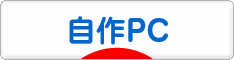
にほんブログ村 ポチっとしてね!
実は最近全くPCいじりをしていませんでした

何かしたいけど、何をしたらいいのか思いつかない・・・
新しくパーツを買い替えるとか、ケーブルスリーブ化してみるとか、ケース内塗装とか
いろいろ検討しましたが、全部中途半端になりそうで・・・
・・・が、昨日のりくパパさんの記事を見て僕もとりあえずやってみました(‐^▽^‐)
りくパパさんの記事はコチラ
ただ、僕はりくパパさんのように器用ではないので、今僕に出来る範囲の事をやってみました(;^ω^)
LEDを変えたり、あんなにキレーに塗装するのは僕には無理です

今回やってみたのは
Kingston HyperX FanのBLUE LEDファンをCorsair DOMINATOR Airflow2に載せ変えてみました(∩´∀`)∩
まずは双方のファンを外します。
双方60mmファンですが厚さが違います。
Corsair DOMINATOR Airflow2のファンの方が厚いです。
Kingston HyperX FanのBLUE LEDファンをナットでファンが動かないようにフレームに固定します。
あっ、写真撮り忘れました( ̄∇ ̄;)
付け替えるとこんな感じ
ファンの真ん中にCorsairのロゴを貼りつけてみました(°∀°)b
光らせたところ
あの不自然に青い?Kingston HyperX FanのフレームをCorsair DOMINATOR Airflow2のフレームに変えただけですが、Corsairブランドでそろえて、なかなかいい感じになりましたо(ж>▽<)y ☆
りくパパさんのようなカスタマイズには程遠いですが、とりあえず今日のところはこんな感じで・・・
自作PC 人気ランキング参加中!!
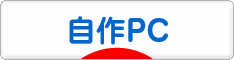
にほんブログ村 ポチっとしてね!
#35「お気に入りのWallpaper!」
お友達のりくパパさんがASUS Rampage III Formulaを購入したとの事。
記事はコチラ
おめでとうございます( ^Д^ノノ"☆パチパチパチパチ
実はこのマザーボード、僕も欲しかったんです~| 壁 |д・)
羨ましい~
りくパパさんRampage III Formulaゲットを記念致しまして?僕のお気に入りのWallpaperをご紹介します。
サイズは1920×1200です。
なかなかカッコイーでしょ<( ̄^ ̄)>
僕は1番上のを使ってま~すv(´∀`*v)ピース
ちなみに僕もR.O.G.ユーザーなんです( ̄▽+ ̄*)
全然使いこなせてないですけど・・・(;^ω^)

ASUS/ASUSTeK OC Station メーカーページへ
自作PC 人気ランキング参加中!!
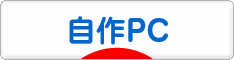
にほんブログ村 ポチっとしてね!
記事はコチラ
おめでとうございます( ^Д^ノノ"☆パチパチパチパチ
実はこのマザーボード、僕も欲しかったんです~| 壁 |д・)
羨ましい~
りくパパさんRampage III Formulaゲットを記念致しまして?僕のお気に入りのWallpaperをご紹介します。
サイズは1920×1200です。
なかなかカッコイーでしょ<( ̄^ ̄)>
僕は1番上のを使ってま~すv(´∀`*v)ピース
ちなみに僕もR.O.G.ユーザーなんです( ̄▽+ ̄*)
全然使いこなせてないですけど・・・(;^ω^)

ASUS/ASUSTeK OC Station メーカーページへ
自作PC 人気ランキング参加中!!
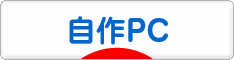
にほんブログ村 ポチっとしてね!
#34「気になるもの!」
先日、Hide-RocketさんのブログでOCZ Technology RevoDrive 120GB (OCZSSDPX-1RVD0120)
を捕獲されたという記事を読ませていただきました。
記事はコチラ
僕は今のところ購入する予定はないのですが( ̄∇ ̄;)
他に何かないかなぁとGoogleで調べてみました。
そこでみつけたのがコチラ
PCI Express x8(2.0)接続のSSD「Power Drive-LSI PCIe SSD」
なんとデータ転送速度は
Read最大1,400MB/sec、Write最大1,500MB/sec!!!
10月中旬より発売するらしいですが、960GBのお値段はいくらぐらいになるのでしょうか???
そしてSATA 6Gbps接続2.5インチSSD「G-Monster3 XV1」も気になります。
容量は64GB/128GB/256GBの3モデル
データ転送速度は、
256GBモデルがRead430MB/sec、Write300MB/sec
128GBモデルがRead410MB/sec、Write190MB/sec
64GBモデルがRead370MB/sec、Write120MB/sec
詳しくはコチラ
今回の激しく気になるものでした:*:・( ̄∀ ̄)・:*:

自作PC 人気ランキング参加中!!
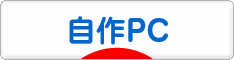
にほんブログ村 ポチっとしてね!
を捕獲されたという記事を読ませていただきました。
記事はコチラ
僕は今のところ購入する予定はないのですが( ̄∇ ̄;)
他に何かないかなぁとGoogleで調べてみました。
そこでみつけたのがコチラ
PCI Express x8(2.0)接続のSSD「Power Drive-LSI PCIe SSD」
なんとデータ転送速度は
Read最大1,400MB/sec、Write最大1,500MB/sec!!!
10月中旬より発売するらしいですが、960GBのお値段はいくらぐらいになるのでしょうか???
そしてSATA 6Gbps接続2.5インチSSD「G-Monster3 XV1」も気になります。
容量は64GB/128GB/256GBの3モデル
データ転送速度は、
256GBモデルがRead430MB/sec、Write300MB/sec
128GBモデルがRead410MB/sec、Write190MB/sec
64GBモデルがRead370MB/sec、Write120MB/sec
詳しくはコチラ
今回の激しく気になるものでした:*:・( ̄∀ ̄)・:*:

自作PC 人気ランキング参加中!!
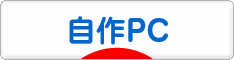
にほんブログ村 ポチっとしてね!









































